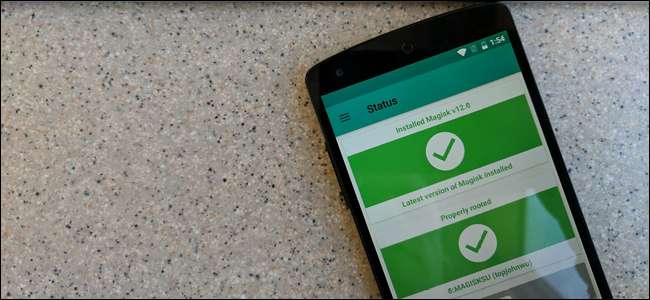
Android-gebruikers zijn geweest hun telefoons rooten sinds het begin van het besturingssysteem, maar de laatste jaren is het veel gecompliceerder geworden. Meer recentelijk is er een nieuwe methode voor het omgaan met rootbeheer opgekomen, en deze heet Magisk.
What Is Magisk?
Traditioneel gaat het rooten van een Android-telefoon als volgt: ontgrendel de bootloader (of zoek een exploit), flash een aangepast herstel , installeer SuperSU . En dat werkte jarenlang heel goed.
VERWANT: Wat is "Systemless Root" op Android en waarom is het beter?
Maar beginnend met Marshmallow blokkeerde Google in wezen de meest populaire root-methoden van eerdere versies - door de "su" -daemon in de / systeempartitie te plaatsen en deze bij het opstarten uit te voeren met de vereiste rechten. Dit resulteerde in een nieuw soort root-toegang, genaamd "systeemloze" root , zo genoemd omdat het de / systeempartitie op geen enkele manier wijzigt.
Als onderdeel van deze verhoogde beveiliging dingen zoals Google SafetyNet zijn ingevoerd om services zoals Android Pay veilig te houden, waardoor gebruikers moeten kiezen tussen roottoegang en waardevolle services. Het is een spelbreker.
VERWANT: Vergeet knipperende ROM's: gebruik het Xposed Framework om uw Android aan te passen
Maar dat is waar Magisk om de hoek komt kijken. Dit is in feite een evolutie van root-toegang en beheer op Android. Het laat SafetyNet onaangetast, dus gebruikers hebben nog steeds toegang tot Android Pay en Netflix, maar kunnen nog steeds krachtige root-tools zoals Xposed om verder te werken. Het is echt het beste van twee werelden.
Het is volledig open source, wordt voortdurend verder ontwikkeld en wordt elke dag beter. Dit is misschien het moment om over te stappen op deze nieuwe root-oplossing als u zich zorgen maakt over het verlies van zaken als Android Pay.
Aan de slag met Magisk
Ten eerste heb je het Magisk-bestand nodig. U kunt lezen over alle voordelen van Magisk en de download downloaden door ga naar deze thread op XDA . Ga je gang en pak de Magisk Manager terwijl je bezig bent - je hebt hem later nodig. Kopieer beide naar de interne opslag van uw telefoon of naar de SD-kaart.
Opmerking: als u eerder een andere root-methode heeft gebruikt, moet u uw apparaat volledig verwijderen voordat u Magisk gebruikt. We raden aan om de unSU Script om dat te doen.
Je zult ook nodig hebben een aangepast herstel zoals TWRP om Magisk op je telefoon te laten knipperen. Ik voer dit proces uit op een Nexus 5 die volledig op voorraad is en met bootloader is ontgrendeld, dus het aantal kilometers kan variëren.
Om het proces te starten, start u uw aangepaste herstel op. Dit is op elke telefoon een beetje anders. U moet bijvoorbeeld de aan / uit-knop en de volume-omlaagknop tegelijkertijd ingedrukt houden en vervolgens de volumetoetsen gebruiken om de "Herstelmodus" op te starten. Google-instructies voor uw specifieke model om te zien hoe het werkt.
Flash vanuit uw aangepaste herstel de Magisk ZIP die u eerder naar de telefoon hebt overgebracht. In TWRP betekent dit dat u op "Installeren" tikt en vervolgens het Magisk-bestand zoekt. Tik op 'Afbeelding installeren'.
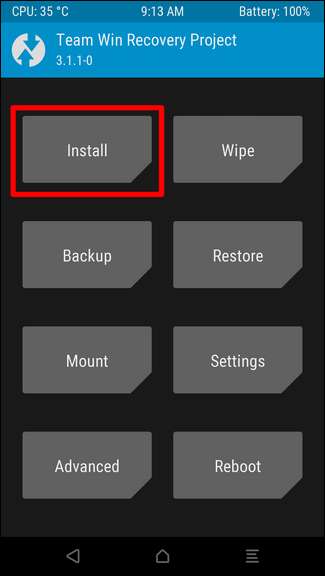
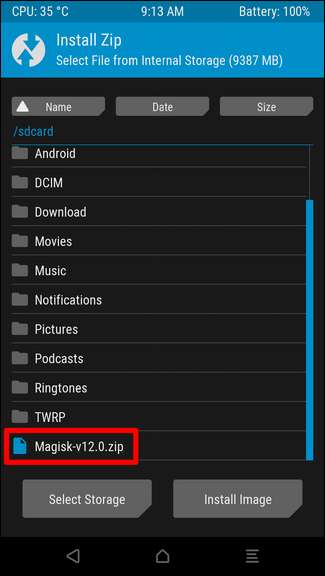
Bevestig hier alle details en veeg om de flits te bevestigen.
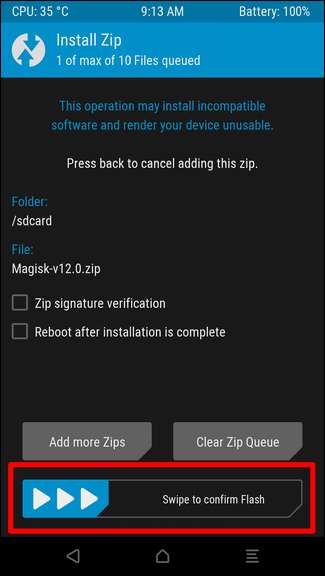
Het duurt een paar seconden voordat het bestand knippert. Als het klaar is, tik je op de knop 'Systeem opnieuw opstarten'. Gedaan.
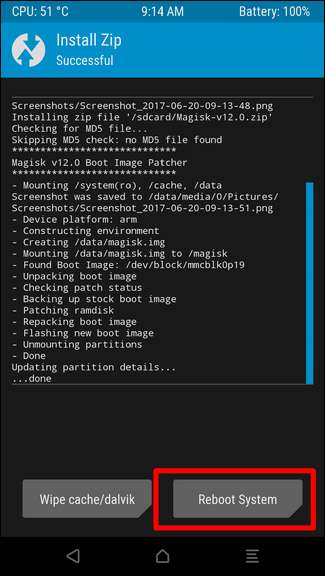
Zodra de telefoon weer opstart, moet je Magisk Manager installeren, die je zou moeten downloaden van de bovenstaande XDA-thread. U moet Onbekende bronnen hebben ingeschakeld voordat u deze app kunt installeren. Ga naar Instellingen> Beveiliging> Onbekende bronnen, klik op de schakelaar en accepteer de waarschuwing.
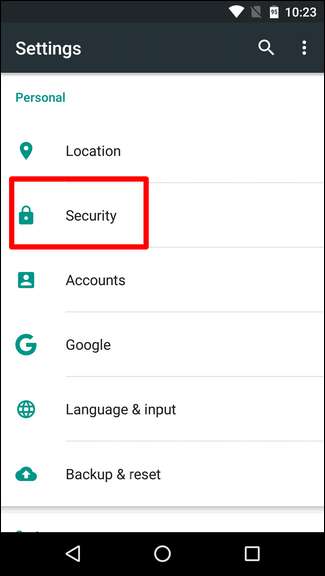
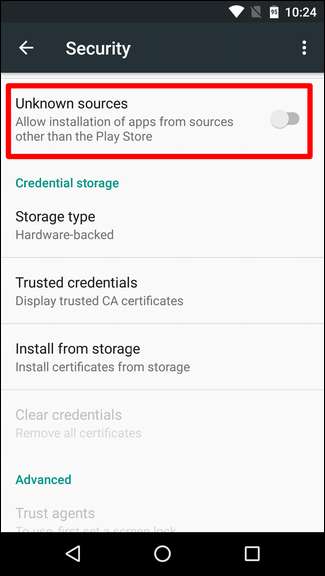
Daarna kunt u de Magisk Manager installeren vanuit de downloadmap als u deze rechtstreeks op uw telefoon hebt gedownload, of met een bestandsverkenner als u deze vanaf uw computer hebt overgebracht.
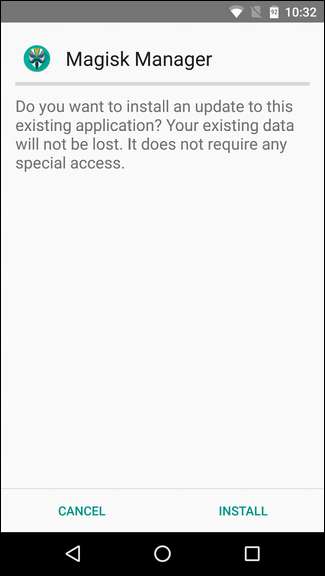
Eenmaal geïnstalleerd, schiet die slechte jongen op. Het zou moeten starten op de statuspagina, waar u zult zien dat u de huidige versie gebruikt en dat het correct is geroot. U kunt hier ook een SafetyNet-controle uitvoeren als u dat wilt, wat ik aanmoedig.
OPMERKING: uw apparaat zal de SafetyNet-controle niet doorstaan als de bootloader is ontgrendeld, tenzij u Magisk Hide gebruikt, waarover we hieronder zullen praten.
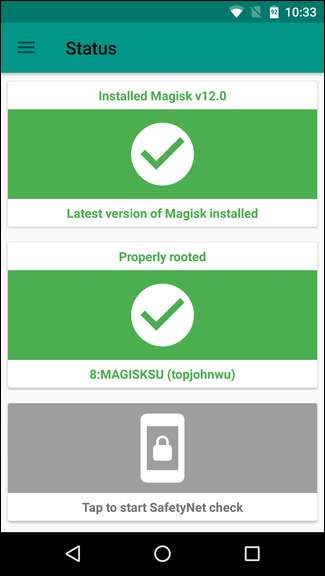
En daarmee bent u klaar om Magisk te gaan gebruiken.
Magie gebruiken
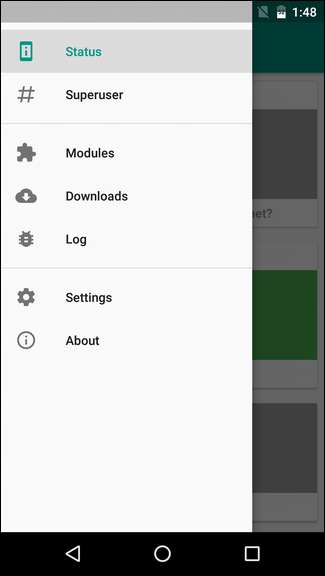
Magisk is een soort alles-in-één oplossing voor rootbeheer, root-app-installatie en meer. Zie het als SuperSU gemengd met Xposed, alles in een schoon, strak pakket. Geweldig.
De app is heel eenvoudig en gemakkelijk te begrijpen, vooral als je eerder een geroote telefoon hebt gebruikt. Hier is een kort overzicht van het menu, dat u kunt openen door vanaf de linkerkant van de app naar binnen te vegen:
- Toestand: Dit toont de momenteel geïnstalleerde versie, evenals de root- en SafetyNet-status.
- Installeren: Voor Magisk-installatie rechtstreeks vanuit de app. Handig als je de eerste installatie al hebt doorlopen en Magisk up-to-date wilt houden.
- Super gebruiker: Dit is eigenlijk het SuperSU-gedeelte van Magisk.
- Modules: Momenteel geïnstalleerde Magisk-modules.
- Downloads: Waar u Magisk-modules downloadt.
- Logboek: Rootverzoeklogboek.
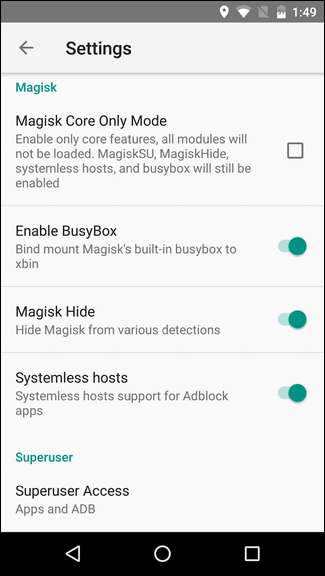
Als je het menu Instellingen induikt, vind je ook een aantal hele nette, maar meer geavanceerde opties. Nogmaals, hier is een overzicht van wat ze allemaal doen:
- Donker thema: Verandert het app-thema.
- Update melding: Ontvang een pushmelding wanneer er een nieuwe versie van Magisk beschikbaar is.
- Wis opslagplaats cache: Vernieuwt de app-repository.
- Alleen Magisk Core-modus: Magisk in zijn eenvoudigste vorm, met alleen superuser, hide, systeemloze hosts en busybox. Schakel dit in als uw apparaat de SafetyNet-controle niet doorstaat.
- Schakel Busybox in : Hiermee wordt busybox geactiveerd.
- Magische verbergen: Verberg Magisk voor bekende detecties die bepaalde apps gebruiken om de toegang te blokkeren vanwege de rootstatus.
- Systeemloze hosts: Voor Adblock-apps.
- SuperUser-toegang: Kies welke services zijn toegestaan om superuser-toegang aan te vragen. Apps, ADB, beide, of SuperUser volledig uitschakelen.
- Automatisch antwoord: Verzoek van superuser automatisch vragen, goedkeuren of weigeren.
- Verzoek time-out: Hoeveel seconden wacht Magisk voordat hij automatisch een verzoek weigert.
- SuperUser-melding: Toast of geen. Wordt weergegeven wanneer een app superuser-machtigingen krijgt.
- Geavanceerde logboekregistratie voor foutopsporing ingeschakeld: Uitgebreide logboekregistratie ingeschakeld. Waarschijnlijk niet nodig voor de meeste gebruikers.
- Schakel logboekregistratie voor foutopsporing van shell-opdrachten in: Maakt het loggen van shell-opdrachten en hun uitvoer mogelijk. Nogmaals, waarschijnlijk niet nodig voor de meeste gebruikers.
De meeste hiervan zijn passief ingeschakeld (wat betekent dat ze op de achtergrond werken), met uitzondering van Magisk Hide. Eenmaal ingeschakeld, verschijnt er een nieuwe optie in het menu: Magisk Hide. Hier vertel je Magisk voor welke apps de aanwezigheid (en status) moet worden verborgen. Android Pay is standaard geselecteerd, maar u kunt ook een ander apparaat kiezen dat niet werkt op een geroot apparaat, zoals Netflix en Pokémon Go.
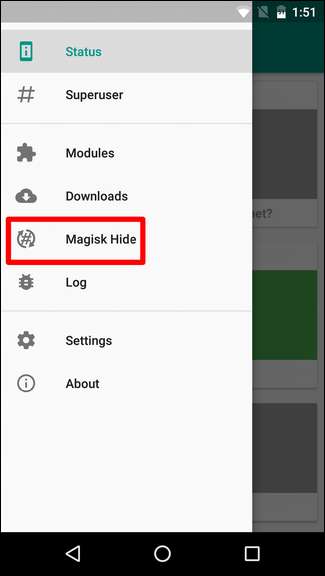
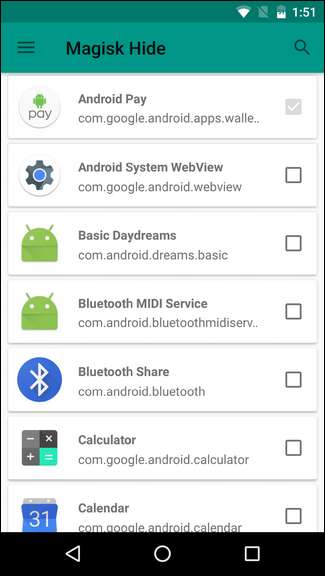
Als uw apparaat de SafetyNet-controle niet doorstaat (zoals de mijne aanvankelijk niet deed), werken apps zoals Android Pay pas als u dit oplost, ongeacht de Magisk Hide-status. Als u een apparaat met beveiligingspatches van juni gebruikt, moet u de Magisk Core Only-modus inschakelen in Instellingen (en vervolgens opnieuw opstarten) voordat het SafetyNet passeert. Hiermee worden alle Magisk-modules uitgeschakeld, maar alle rootfunctionaliteit en BusyBox werken nog steeds. Als dat het probleem niet oplost, controleer deze thread voor probleemoplossing .
Over het algemeen is Magisk het antwoord op veel van de basisvragen die gebruikers hebben gehad sinds Marshmallow. Het is de oplossing voor de meeste (zo niet alle) problemen die gebruikers met roottoegang hebben met moderne handsets en services. Als het correct is ingesteld, zou Magisk de perfecte balans moeten bieden tussen het gebruik van Android met alle services waar u van houdt zonder de roottools op te offeren die u gewend bent te gebruiken.







